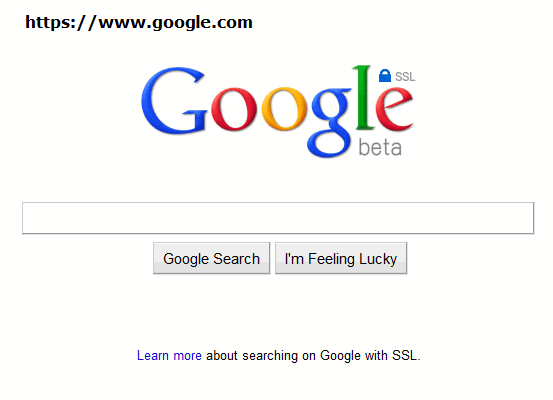Несколько дней назад Google представил зашифрованный поиск Google. Концепция шифрования вступает в действие, когда интернет-службы используют уровни защищенных сокетов, более известные как SSL-соединения, для шифрования информации, передаваемой между вашим компьютером и их службой.
Зашифрованная служба распознается по веб-адресу, который начинается с https. Это адрес по умолчанию для любого сайта электронной коммерции или банковского дела, на котором проводятся денежные транзакции. Если вы попытаетесь получить доступ к PayPal, набрав http://www.paypal.com, адрес будет перенаправлен на https://www.paypal.com
Что такое поиск Google SSL и зачем его использовать?
SSL (Secure Sockets Layer) обеспечивает безопасные соединения для просмотра веб-страниц, электронной почты, обмена мгновенными сообщениями и передачи других данных. Когда вы выполняете поиск через SSL-соединение, запросы и поисковый трафик шифруются, поэтому их невозможно прочитать какой-либо третьей стороне. Сюда входят интернет-провайдеры, сетевые администраторы или работодатели вашего офиса.
SSL-поиск отличается от обычного поиска Google по следующим причинам:
- Поиск SSL работает немного медленнее, чем обычный поиск Google, из-за необходимости безопасного соединения.
- SSL-поиск поддерживается только в веб-поиске Google, но не для изображений Google или любых других продуктов Google.
- Поиск SSL может отключить рефереры вашего браузера.
Дополнительную информацию о поиске Google SSL можно найти на этой странице.
Как использовать зашифрованный поиск в Google из панели поиска Firefox
Если вы хотите изменить поисковую систему по умолчанию в строке поиска Firefox на безопасную версию Google, выполните следующие действия:
1. Откройте https://www.google.comв новой вкладке браузера. Это более «безопасная» версия Google, известная как поиск Google SSL, и в настоящее время она находится в стадии бета-тестирования.
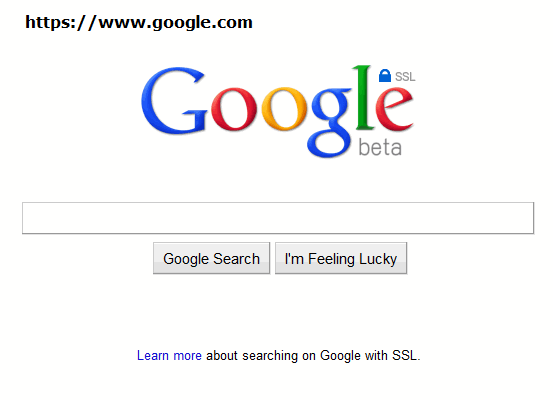
2. Щелкните правой кнопкой мыши поле поиска и выберите «Добавить в панель поиска», как показано ниже
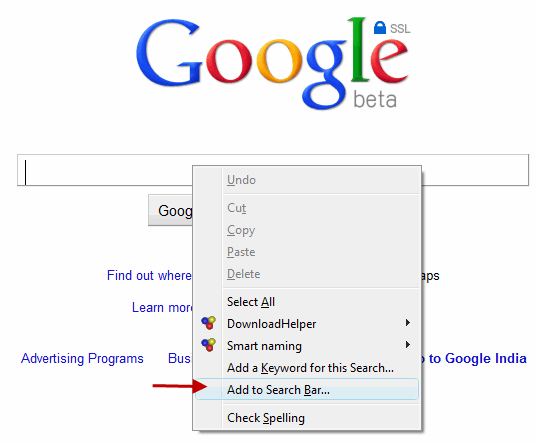
3. Откроется всплывающее окно с просьбой ввести имя поисковой системы. Введите имя «Безопасный Google», «Google SSL» или любое другое имя по вашему выбору. Вы также можете добавить ключевое слово в текстовое поле ключевого слова, но это не обязательно.
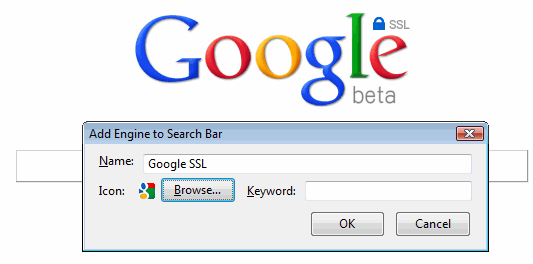
4. Теперь вы увидите, что поиск Google SSL был добавлен в панель поиска Firefox. Вы можете изменить порядок предпочитаемой вами поисковой системы, щелкнув стрелку, расположенную в крайнем левом углу панели поиска Firefox.
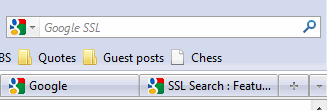
Вот и все, ваша панель поиска Google SSL готова к работе. Всякий раз, когда вы хотите использовать защищенную версию Google.com, используйте эту поисковую систему. Кроме того, вы также можете ввести https://www.google.comв адресной строке браузера или добавить его в закладки в качестве домашней страницы.
Как использовать поиск Google SSL из Google Chrome
В Google Chrome нет панели поиска, как в Firefox, но вы можете использовать расширение KB SSL Enforce, чтобы использовать зашифрованную версию Google. Расширение автоматически определяет, поддерживает ли веб-сайт протокол SSL, и если сайт его поддерживает, расширение перенаправляет вас на SSL-версию сайта.
После установки расширения просто введите Google.com в адресной строке Chrome, и вы автоматически будете перенаправлены на SSL-версию Google по адресу https://www.google.com.
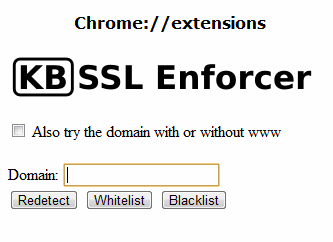
Вы можете использовать параметры расширения, чтобы внести в черный или белый список некоторые выбранные сайты. Например: вы можете занести Facebook.com в черный список, поскольку известно, что SSL-версия Facebook имеет некоторые проблемы с чатом Facebook. Расширение не выполняет никаких перенаправлений, если сайт помещен в черный список или когда Google Chrome работает в режиме «Инкогнито».
Вы уже использовали зашифрованную версию Google? Считаете ли вы, что это необходимо, или вы думаете, что это просто еще один способ выполнения поиска, который не влияет на качество поиска? Поделитесь своими идеями в разделе комментариев.